Maneras Correctas para Restablecer los Valores de Fábrica del S9/S10 sin Contraseña
Feb 21, 2024 • Categoría: Eliminar bloqueo de pantalla • Soluciones Probadas
Cuando tu teléfono no responde lo suficiente, o quieres limpiarlo antes de revenderlo, puede que necesites recurrir a un servicio de reparación. Entonces, te ayudaría hacer un restablecimiento de los valores de fábrica en tu teléfono inteligente. La función de restablecimiento no sólo borra los datos, sino que también restablece los valores predeterminados de fábrica del dispositivo.
Incluso los teléfonos inteligentes y las tablets Samsung Galaxy de gama alta podrían tener problemas similares. ¿Problemas con algún dispositivo de Samsung? Simplemente utiliza el botón de restablecer. Este artículo te enseñará cada paso del proceso para Restablecer los Valores de Fábrica del Samsung S10 Sin Contraseña. ¡Sigamos leyendo para aprender más!

- Parte 1: Samsung Galaxy S9 Vs. Samsung Galaxy S10
- Parte 2. Cómo realizar el Restablecimiento de los Valores de Fábrica en el Samsung Galaxy S10/9 Normalmente?
- Parte 3. Cómo realizar el Restablecimiento de los Valores de Fábrica en el Samsung Galaxy S10/9 sin Contraseña?
- Parte 4. Preguntas Frecuentes sobre cómo realizar el Restablecimiento de los Valores de Fábrica del Samsung Galaxy S9/S10
Parte 1: Samsung Galaxy S9 Vs. Samsung Galaxy S10
S9
Tal y como se esperaba de Samsung, el Galaxy S9 es un teléfono inteligente de primer nivel, en todos los aspectos. Sin embargo, ha llegado el Galaxy S10, que trae nuevas funciones como el escáner de huellas dactilares incorporado, la triple cámara trasera y la carga inalámbrica inversa. Es tentador, pero el S9, siendo el modelo anterior, ahora tiene un valor superior gracias a su nuevo bajo precio.
S10
El Galaxy S10 es el modelo de "buque insignia" de la gama de teléfonos inteligentes de Samsung, junto con el Galaxy Note 10. Es el producto ideal para el mercado masivo, ya que satisface las necesidades de casi todo el mundo en el mercado, que busca un nuevo teléfono inteligente Android. Hay que dejar una cosa en claro: El Galaxy S10 es un fantástico teléfono inteligente. El S10 puede ser ideal para algunas personas, pero demasiado básico o incluso demasiado avanzado para otras.

Tabla de Especificaciones
| Especificaciones | S9 | S10 |
| Pantalla | Super AMOLED, HDR10 | Dynamic AMOLED, HDR10+ |
| Sistema Operativo Soportado | Android 8.0 (Oreo) | Android 9.0 (Pie) |
| Cámara Principal | 12MP | 12MP |
| Batería | 3000 mAh | 3400 mAh |
| Procesador | Exynos 9810 | Exynos 9820 |
Parte 2. Cómo realizar el Restablecimiento de los Valores de Fábrica en el Samsung Galaxy S10/9 Normalmente?
Una de las primeras vías que abarcaremos en este artículo, será aquella en la que le diremos a los usuarios cómo pueden realizar el restablecimiento de los valores de fábrica en el Samsung S10/S9 normalmente.
En este punto, en algún momento, se representa una situación en la que una persona generalmente quiere realizar el restablecimiento de fábrica en el dispositivo, incluso cuando conoce la contraseña del mismo. Abajo encontrarás el proceso paso a paso el cual hemos revisado en detalle:
Nota: Asegúrate de que la batería está bien cargada antes de restablecer tu dispositivo Samsung.
Paso 1: Si tu teléfono está bloqueado, necesitas desbloquearlo e ir a la pantalla de inicio y luego acceder a la lista de aplicaciones y seleccionar "Ajustes".
Paso 2: Para restablecer los valores de fábrica del dispositivo, accede al menú de "Ajustes" y elige Administración general > Restablecer > Restablecer valores de fábrica.
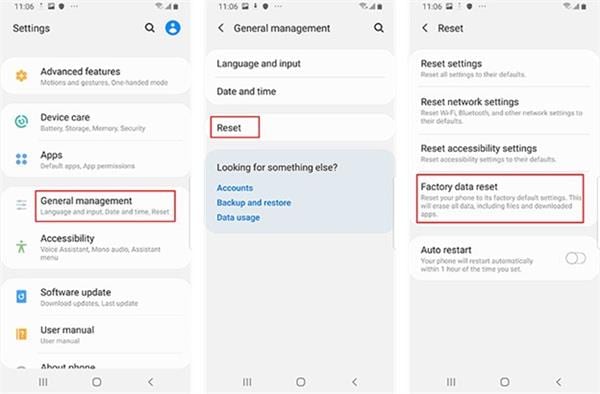
Paso 3: Pulsa el botón "Restablecer" después de haber entrado en la página de restablecer valores de fábrica. Después, introduce tu contraseña, PIN o patrón de bloqueo de pantalla actual, para confirmar el restablecimiento.
Paso 4: A continuación, pulsa el botón "Eliminar Todo" para restablecer los valores de fábrica del teléfono.
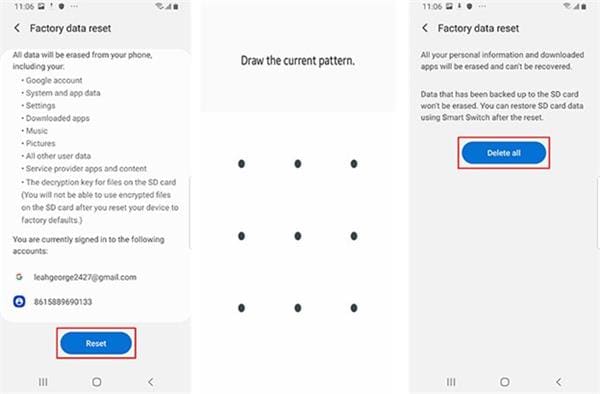
Parte 3. Cómo realizar el Restablecimiento de los Valores de Fábrica en el Samsung Galaxy S10/9 sin Contraseña?
En esta parte, abordaremos las maneras que puedes elegir para realizar el restablecimiento de los valores de fábrica en dichos dispositivos, sin tener que usar tu contraseña. A continuación, debajo se encuentran las dos maneras que puedes utilizar para comenzar con tu restablecimiento de los valores de fábrica.
Método 1. Restablece el Teléfono Samsung con el Botón de Encendido y Bixby
¿Cómo puedes restablecer los valores de fábrica un teléfono inteligente Android, si has olvidado la contraseña, el patrón o el PIN para desbloquearlo? Un restablecimiento de fábrica, también llamado hard reset (restablecimiento completo) o restablecimiento maestro, es un método eficiente para la solución de problemas, que generalmente se reserva como la última opción del usuario de un teléfono móvil.
Devolverá tu teléfono a la configuración que tenía cuando se fabricó por primera vez, lo que resultaría en la eliminación de todos tus datos. Por lo tanto, crear una copia de seguridad de tu información es fundamental, antes de hacer un restablecimiento de los valores de fábrica.
Nota: También puedes hacer un restablecimiento de los valores de fábrica utilizando las teclas físicas de tu dispositivo.
Paso 1: En primer lugar, asegúrate de que el teléfono está apagado y, a continuación, mantén presionada la tecla de "Encendido/Bixby" a la vez que presionas la tecla de "Subir Volumen".
Paso 2: A continuación, debes oprimir y mantener presionada la tecla de "Encendido".
Paso 3: Debes soltar las teclas cuando aparezca la figura de Android.
Paso 4: Cuando aparezca el menú de recuperación del sistema de Android, presiona la tecla de "Bajar Volumen" y luego elige "Wipe Data/Factory Reset" (Borrar Datos/Restablecer Valores de Fábrica) en el menú.
Paso 5: A continuación, continúa presionando la tecla de "Encendido o Bixby". Selecciona "Sí" y continúa con el proceso.

Paso 6: Una vez finalizado el restablecimiento de los valores de fábrica, se te pedirá que elijas "Reboot System Now" (Reiniciar el Sistema Ahora).
Método 2. Restablece el Teléfono Samsung que te han Robado Utilizando el Administrador de Dispositivos Android (ADM)
Puedes utilizar el Android Device Manager (ADM), cuyo significado en español es Administrador de Dispositivos de Android, para borrar todos los datos del teléfono y luego desbloquearlo, es la tercera opción que puedes intentar si quieres restablecer un teléfono Android bloqueado a los valores de fábrica.
Puedes encontrar, bloquear o borrar a distancia el contenido de tu dispositivo Android con la ayuda del Administrador de Dispositivos Android, el cual se trata de una función de seguridad implementada por Google.
A continuación te explicamos cómo borrar todos los datos de un teléfono Android bloqueado utilizando el ADM.
Paso 1: Puedes encontrar tu Android bloqueado visitando android.com/find e iniciando sesión en la Cuenta de Google que está sincronizada en él.
Paso 2: Después de seleccionar el dispositivo que quieres borrar en la parte superior de la pantalla, elige la opción "Borrar Dispositivo".
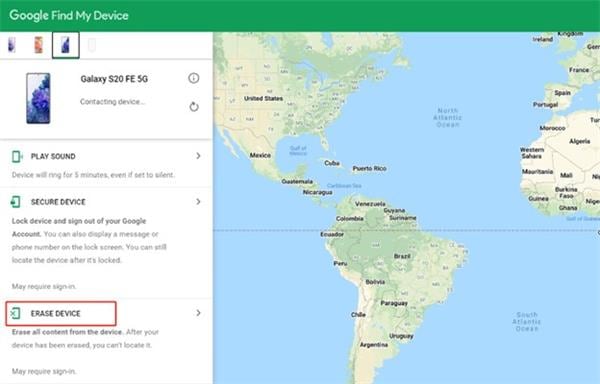
Paso 3: Repite haciendo clic en "Borrar Dispositivo" y vuelve a iniciar sesión en tu Cuenta de Google.
Paso 4: Haz clic en "Borrar" en el menú que aparece cuando eliges "Borrar todos los datos" y espera a que termine el proceso de borrado y restablecimiento.
Parte 4. Preguntas Frecuentes sobre cómo realizar el Restablecimiento de los Valores de Fábrica del Samsung Galaxy S9/S10
1. Restablecer los Valores de Fábrica, ¿Borra Todo en Tu Samsung Galaxy S9/S10?
Cuando se realiza un restablecimiento de los valores de fábrica en el teléfono inteligente Android, este borra todos los datos previamente almacenados en el dispositivo y restaura el teléfono a la condición en la que estaba cuando salió por primera vez de la caja cuando fue fabricado.
2. ¿Cuál es la diferencia entre un Hard Reset (Restablecimiento Completo) y un Factory Reset (Restablecer los Valores de Fábrica)?
Se pueden realizar dos restablecimientos de los valores de fábrica en tu Teléfono Samsung. Estos son; el Soft reset (Reinicio suave) y el Hard reset. La diferencia entre los dos es significativa: el Hard reset, devolverá tu teléfono a su configuración cuando fue fabricado por primera vez, pero el Soft reset, es más parecido a un reinicio prolongado.
3. ¿Cómo Eliminar la Cuenta de Google Previamente Sincronizada en Android después de un Restablecimiento?
Después de que se incorporara la función del Factory Reset Protection (FRP) (Protección de Restablecimiento de Fábrica) en el sistema operativo Android, con el lanzamiento de la versión de Android 5.1 Lollipop, el restablecimiento de los valores de fábrica de un dispositivo Android, ya no es una opción para eliminar una cuenta de Google sincronizada. Para poder finalizar el proceso del restablecimiento de los valores de fábrica de tu dispositivo, la función FRP te pedirá la contraseña de tu cuenta sincronizada. Sin embargo, existe un programa que puedes utilizar para ayudarte a eliminar tu cuenta de Google sincronizada en el dispositivo, después de realizar un restablecimiento de los valores de fábrica del mismo.
Dr.Fone - Desbloqueo de Pantalla (Android), es el mejor programa o solución para eliminar una cuenta de Google que fue sincronizada en un teléfono inteligente Android en el pasado. Elimina una cuenta de Google de manera rápida y sencilla con la ayuda de este programa. A diferencia de otros programas, éste no preguntará por las credenciales de Google asociadas con tu cuenta sincronizada.
Características Principales de Dr.Fone - Desbloqueo de Pantalla (Android):
- En otras palabras, no se necesitan conocimientos técnicos. Sin duda, nadie sería incapaz de enfrentarse a ello.
- Borra una huella digital, un PIN, una contraseña o un patrón de bloqueo.
- Desbloquea la protección FRP de Samsung sin necesidad de una cuenta de Google o de una contraseña olvidada.
- Utiliza este método para desbloquear dispositivos Android populares como Samsung, Huawei, LG, Xiaomi y otros.
Pasos
Paso 1: Ejecuta Dr.Fone desde tu computadora, luego desde el menú principal, elige "Desbloqueo de Pantalla." Esta función requiere que tu teléfono esté conectado a una red Wi-Fi.
Paso 2: Haz clic en la opción "Desbloquear la Pantalla de Android/FRP" para continuar.

Paso 3: Para desbloquear tu teléfono inteligente Samsung sin usar tu cuenta de Google, toca la opción "Eliminar el Bloqueo FRP de Google".

Paso 4: Puedes elegir entre cuatro versiones distintas del Sistema Operativo. Elige la primera opción si tu versión de Android es la 6, 9 o 10. Selecciona la tercera opción si no estás seguro de la versión del sistema operativo de tu dispositivo.
Paso 5: Para utilizar el Desbloqueo de Pantalla en tu teléfono inteligente Android, por favor, conéctalo a tu computadora utilizando un cable USB.
Paso 6: El Desbloqueo de Pantalla, mostrará una ventana de confirmación que te pedirá que verifiques los detalles del dispositivo después de que se haya conectado, y también lo notificará en tu teléfono inteligente de Samsung bloqueado.
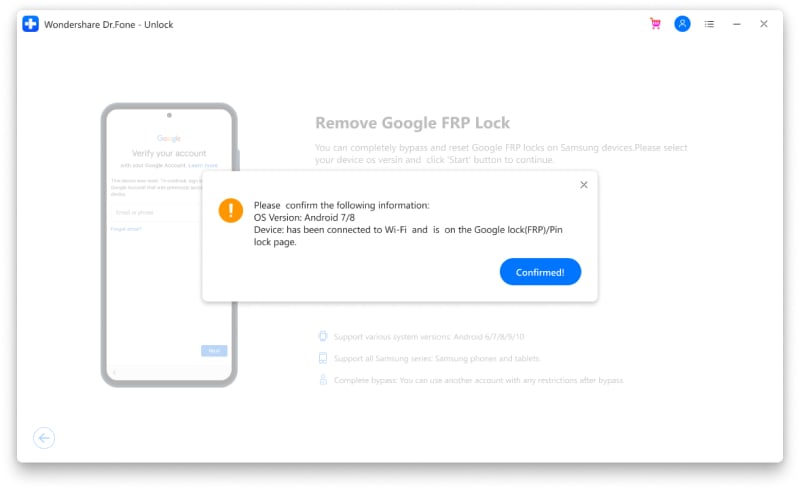
Paso 7: Verifica el mensaje y las instrucciones para deshabilitar el FRP. Para continuar, haz clic en el botón "Ver". Siguiendo ese enlace te llevará a la tienda de Samsung Apps.
Paso 8: El Navegador de Internet de Samsung debería abrirse. Luego, escribe "drfonetoolkit.com" en la barra de direcciones del navegador y haz clic en el botón "Redirigir".

Paso 9: Para acceder al sitio web optimizado para Android 6/9/10, elige esta opción. Después de eso, elige la opción "Abrir Ajustes". A continuación, selecciona "PIN" en el menú.

Paso 10: Selecciona "No se requiere" y haz clic en el botón "Continuar".

Paso 11: Deberás elegir un PIN para utilizarlo en los procedimientos siguientes. Mantén esta contraseña a salvo. Si quieres omitir este paso, utiliza el botón "Omitir".
Paso 12: Para volver a la pantalla de conexión Wi-Fi, haz clic en "botón en el dispositivo". Cuando estés listo, elige la opción "Siguiente".
Paso 13: Utilizarás el código PIN que estableciste en la etapa anterior. Al final, haz clic en el botón "Continuar".

Paso 14: Después de que aparezca una pantalla de Inicio de Sesión de la Cuenta de Google con la opción de "Omitir", el FRP ha sido desactivado efectivamente. Haz clic en el botón "Omitir" para saltar este paso.
Paso 15: Se ha realizado bypass (saltar) del bloqueo del Factory Reset Protection (FRP) de Google en el dispositivo Samsung.

Conclusión
Tanto el hard reset (restablecimiento completo) como el soft reset (reinicio suave) no servirán de nada si has conseguido bloquear tu dispositivo con el FRP o has olvidado tu contraseña.
En este caso, la única ayuda que te proporcionaremos es la de Dr.Fone - Desbloqueo de Pantalla (Android), que se encarga de realizar la tarea de manera correcta y completa sin ningún tipo de limitación. ¡Puedes utilizar este método para restablecer los valores de fábrica de tu Samsung Galaxy S10, S9, S8, S7 o S5 sin una contraseña!
Samsung
- 1.Recuperar Datos de Samsung
- 1.2 Recueprar SMS de Samsung
- 1.4 Recuperar Contactos de Samsung
- 1.7 Recuperar Mensajes desde Samsung Galaxy/Note
- 1.8 Galaxy S5 Photo Recovery
- 1.11 Recuperar Tableta Samsung
- 1.12 Recuperar Información de Galaxy
- 1.14 Modo de recuperar Samsung
- 1.15 Recuperar Fotos de Galaxy Core
- 1.17 Recuperar Datos de Tarjeta SD de Samsung
- 1.19 Recuperar Información desde la Memoria Interna de Samsung
- 1.21 Programa para Recuperar Datos de Samsung
- 2 Problemas de Samsung
- 2.1 Samsung no Enciende
- 2.3 Pantalla Negra de Samsung
- 2.4 La Pantalla de Samsung no Funciona
- 2.5 La Tableta de Samsung no Enciende
- 2.6 Samsung Atasca
- 2.7 La Muerte Súbita de Samsung
- 3 Samsung Kies
- 4 Samsung Manager
- 4.1 Actualizar Android 6.0 para Samsung
- 4.2 Cambiar la Contraseña de Samsung
- 4.3 Samsung MP3 Player
- 4.4 Samsung Music Player
- 4.5 Flash Player para Samsung
- 4.7 Samsung PC Share Manager
- 4.11 Código Reiniciado de Samsung
- 4.13 Samsung Video Apps
- 4.15 Samsung Task Manager
- 4.17 Descargar Samsung Android Software




Paula Hernández
staff Editor